Inleiding
Dit document beschrijft hoe u aanpassingsobjecten voor Cisco Secure Client Pictogrammen kunt implementeren met Cisco Secure Firewall die door FMC wordt beheerd.
Voorwaarden
Vereisten
Cisco raadt u aan kennis te hebben over deze onderwerpen:
- Cisco Secure Firewall Management Center (FMC)
- Cisco Secure Firewall (CSF)
- Cisco Secure-client (CSC)
Gebruikte componenten
De informatie in dit document is gebaseerd op de volgende software- en hardware-versies:
- Cisco Secure Firewall Management Center virtuele applicatie versie 7.4.1
- Cisco Secure Firewall virtuele applicatie versie 7.4.1
- Cisco Secure-client versie 5.1.4.7
De informatie in dit document is gebaseerd op de apparaten in een specifieke laboratoriumomgeving. Alle apparaten die in dit document worden beschreven, hadden een opgeschoonde (standaard)configuratie. Als uw netwerk live is, moet u zorgen dat u de potentiële impact van elke opdracht begrijpt.
Achtergrondinformatie
Vanaf versie 7.4.1 van het VCC is het nu mogelijk om Secure Client GUI-aanpassingsobjecten voor Windows en Linux te implementeren. Dit stelt een bedrijf in staat om logo's te verspreiden onder hun gebruikers om het bestaande standaard Secure Client thema te vervangen om er een te maken volgens hun behoeften.
Deze gids toont een basis aanpassingsplaatsing om het hoofdscherm, over dialoog en toastemblemen evenals het taakbalkpictogram te wijzigen. Dit symbool wordt in de handleiding gebruikt om de oorspronkelijke pictogrammen voor beveiligde clients aan te passen:

Raadpleeg de tabel voor specificaties van elk element dat in deze handleiding wordt behandeld.
Raadpleeg voor meer aanpassingsopties de Cisco Secure Clientbeheerdershandleiding.
Configureren
Configuraties
In dit document wordt aangenomen dat u al een werkende Remote Access VPN-configuratie hebt.
1. Navigeer in het VCC naar Apparaten > Externe toegang, klik op de knop Bewerken in het beleid voor externe toegang waar u de aanpassingsobjecten wilt implementeren en navigeer naar het tabblad Advanced.
2. Klik op het tabblad Secure Client Custom om dit uit te vouwen en klik op Pictogrammen en afbeeldingen.
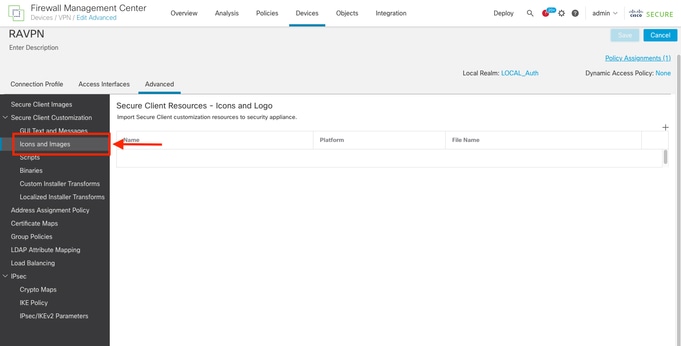
3. Klik op de +-toets om een nieuw aanpassingsobject toe te voegen:
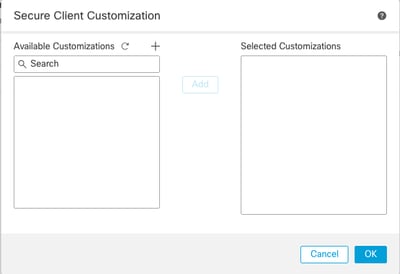
4. Klik in dit menu op de + knop om een nieuw aanpassingsbestand toe te voegen.
5. Definieer het CSC bestand dat bedoeld is om te gebruiken als Main Screen Logo

Opmerking: de bestandsnaam en de extensie die u uploadt, moeten overeenkomen met de naam en de extensie van het bestand dat u wilt aanpassen. Raadpleeg de Cisco Secure Client Administrator-handleiding voor een lijst met beschikbare bestandsnamen die u kunt aanpassen.
- Naam: MainScreenLogo
- Bestandsnaam: vpn_logo_72.png
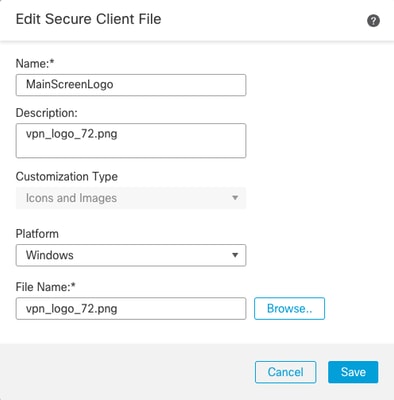
6. Maak de resterende aanpassingsbestanden voor het dialoogvenster Info, het toastlogo en het pictogram op de taakbalk.
- Naam: OverLogo
- Bestandsnaam: app_logo.png
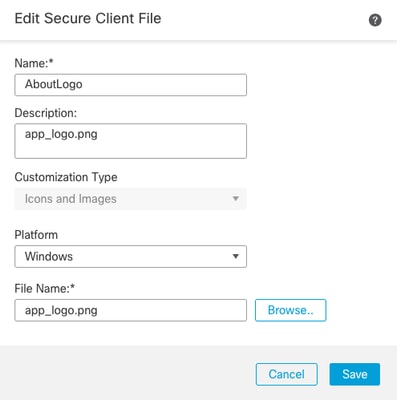
- Naam: ToastLogo
- Bestandsnaam: toast_vpn_info.png
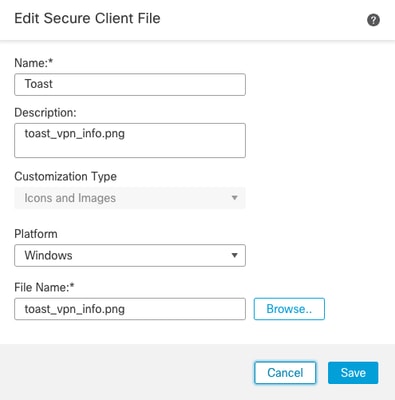
- Naam: TaskBarIcon
- Bestandsnaam: neutraal.ico
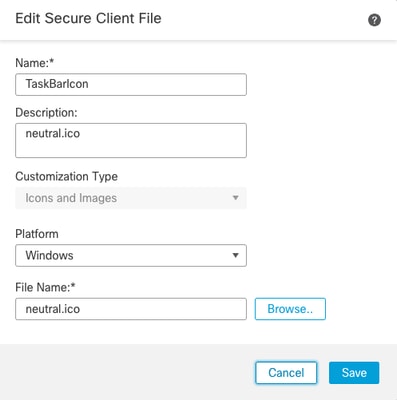
7. Selecteer uw nieuwe aanpassingsobjecten en klik op Toevoegen om deze naar de kolom Geselecteerde aanpassingen te verplaatsen.
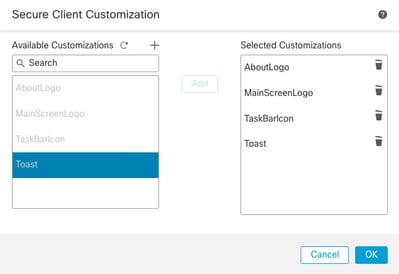
8. Klik op OK en sla vervolgens de configuratie op.
Cisco Secure-client moet verbinding maken met de head-end om de aanpassingsobjecten te kunnen implementeren naar de gebruiker. De aanpassingsobjecten worden niet altijd weerspiegeld tot CSC opnieuw wordt gestart.
Verifiëren
Om te verifiëren of de configuratie met succes is toegepast, kunt u de CLI van het CSF gebruiken.
firepower# show import webvpn AnyConnect-customization
OEM resources for AnyConnect client:
win/resource/app_logo.png
win/resource/neutral.ico
win/resource/toast_vpn_info.png
win/resource/vpn_logo_72.png
Om te controleren of de afbeeldingen naar een client zijn gedownload, kunt u deze map ook op Windows-clients controleren.
%PROGRAMFILES(x86)%\Cisco\Cisco Secure Client\UI\res
Dit zijn de resultaten van de implementatie van de Aanpassingsobjecten uit deze handleiding:
- Bestandsnaam: vpn_logo_72.png
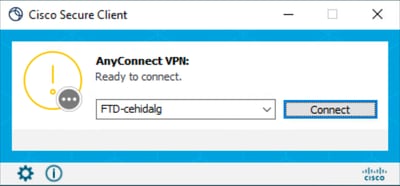
- Bestandsnaam: app_logo.png
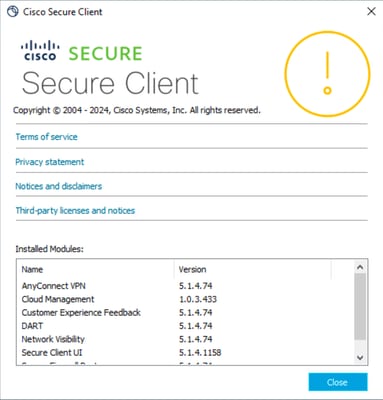
- Bestandsnaam: toast_vpn_info.png
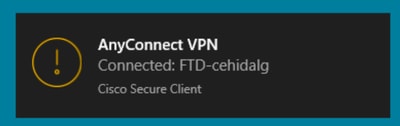
- Bestandsnaam: neutraal.ico
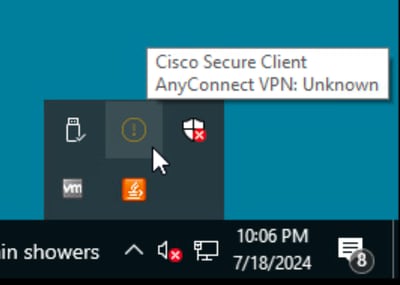
Problemen oplossen
- Start de Secure Client-toepassing opnieuw zodat de wijzigingen van kracht worden.
- Als u de aanpassing niet in de Cisco Secure Client-toepassing ziet, controleert u of het bestand op dit pad is toegepast.
%PROGRAMFILES(x86)%\Cisco\Cisco Secure Client\UI\res
- Controleer of het bestand in het aanpassingsobject overeenkomt met de naam van het bestand dat u wilt wijzigen


 Feedback
Feedback